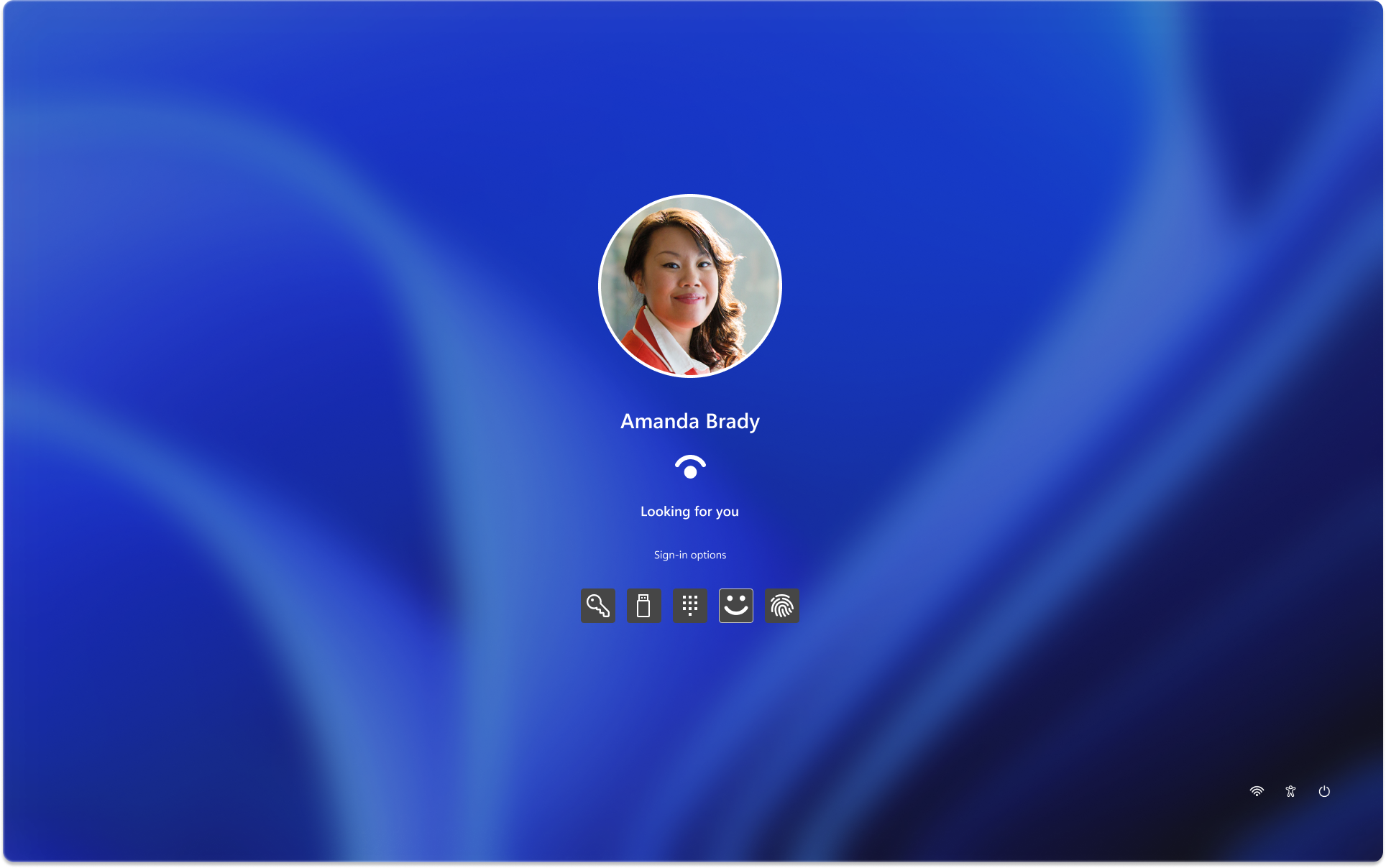Configurar Windows Hello
Applies To
Windows 11 Windows 10Windows Hello es una forma más personal y segura de iniciar sesión en tu dispositivo Windows. En lugar de usar una contraseña, con Windows Hello puedes iniciar sesión mediante el reconocimiento facial, la huella digital o un PIN.
Estas opciones ayudan a que sea más fácil y seguro iniciar sesión en tu PC, ya que el PIN solo está asociado a un dispositivo y se realiza una copia de seguridad para su recuperación con tu cuenta de Microsoft.
Puedes usar la aplicación Configuración para configurar y administrar Windows Hello.
-
En la aplicación Configuración de tu dispositivo Windows, selecciona Cuentas > Opciones de inicio de sesión o usa el siguiente método abreviado:
-
En Formas de iniciar sesión , tienes tres opciones para iniciar sesión con Windows Hello:
-
Selecciona Reconocimiento facial (Windows Hello) para configurar el inicio de sesión de reconocimiento facial con la cámara de infrarrojos de tu PC o una cámara de infrarrojos externa
-
Selecciona Reconocimiento de huellas digitales (Windows Hello) para configurar el inicio de sesión con un lector de huellas digitales
-
Selecciona PIN (Windows Hello) para configurar el inicio de sesión con un PIN
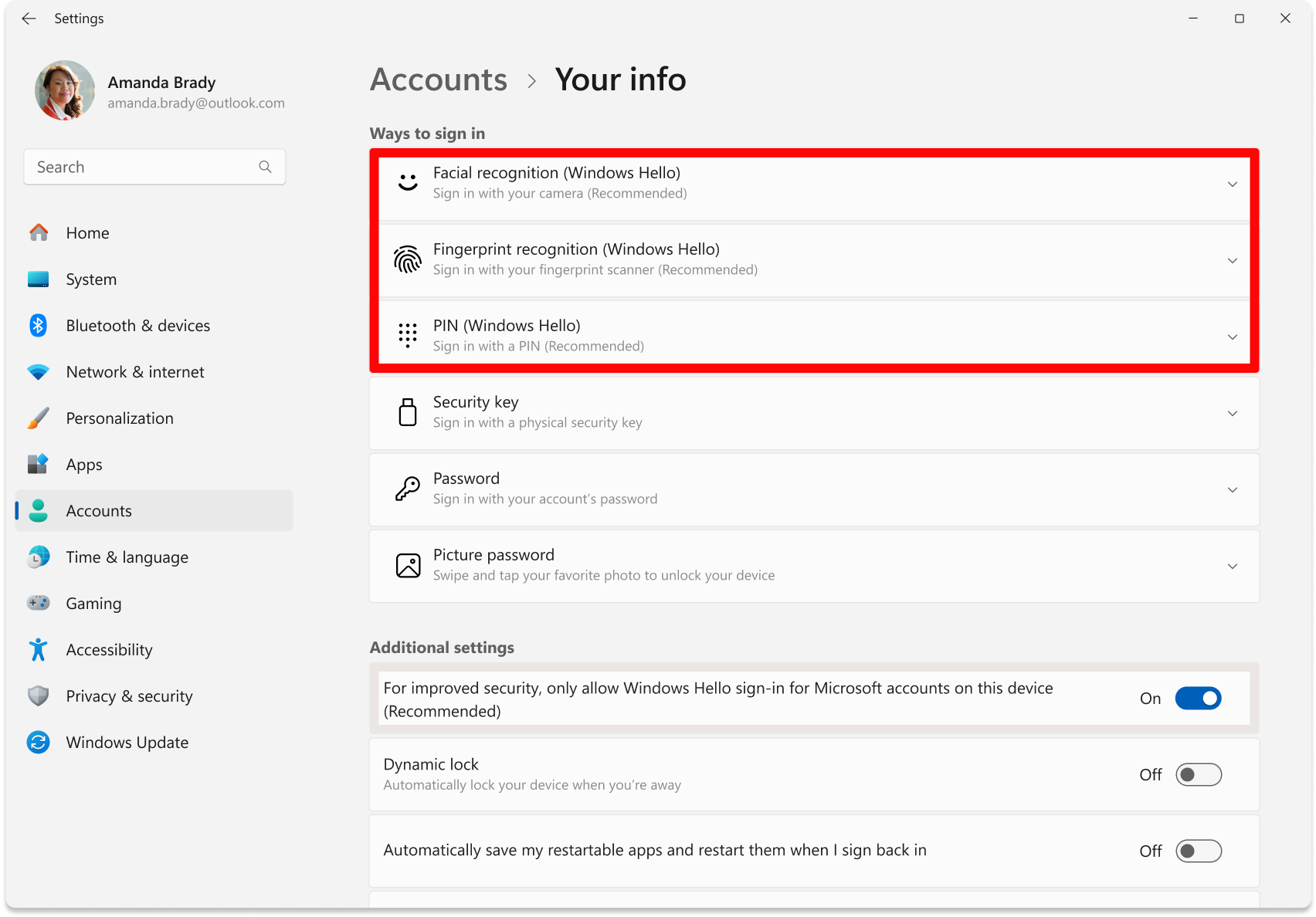
Importante: Iniciar sesión con el rostro requiere una cámara compatible con Hello. Iniciar sesión con la huella digital requiere que el dispositivo tenga un lector de huellas digitales.Si el dispositivo no viene con uno de esos, puedes comprar uno que se pueda conectar a tu dispositivo a través de USB en cualquiera de los distribuidores populares.
-
-
Elige una opción y selecciona Configurar
-
Sigue las instrucciones para completar la configuración de Windows Hello
Experiencia de inicio de sesión
La próxima vez que inicies sesión en el dispositivo, podrás usar el reconocimiento facial, la identificación por huella digital o el código PIN en lugar de la contraseña.